فہرست کا خانہ
زیادہ تر معاملات میں، یہ پرانی یا کرپٹ گیم فائلوں کی وجہ سے ہوتا ہے۔ اگرچہ یہ پریشان کن ہو سکتا ہے، اس خرابی کے پیغام کو آسانی سے کچھ ٹربل شوٹنگ کے اقدامات کو انجام دے کر ٹھیک کیا جا سکتا ہے۔
بھاپ کی خرابی کے پیغام کو ٹھیک کرنے کے بارے میں ہماری گائیڈ یہ ہے - فائل کی گمشدگی کے مراعات۔
فائل غائب ہونے کی عام وجوہات استحقاق Steam
سٹیم فائل میں مراعات کی غلطی کی وجوہات کو سمجھنا آپ کو اس مسئلے کو زیادہ مؤثر طریقے سے حل کرنے میں مدد کرسکتا ہے۔ اس خرابی کی کچھ عام وجوہات یہ ہیں:
- ناکافی فائل تک رسائی کی اجازتیں: ہو سکتا ہے آپ کے صارف اکاؤنٹ کو آپ کے کمپیوٹر پر گیم فائلوں تک رسائی یا ان میں ترمیم کرنے کی مناسب اجازت نہ ہو۔ یہ اکثر فائل مراعات کی گمشدگی کی بنیادی وجہ ہوتی ہے۔
- کرپٹڈ گیم فائلز: خراب یا نامکمل گیم فائلیں سٹیم کو گیم کو اپ ڈیٹ کرنے یا چلانے کی کوشش کرتے وقت ضروری ڈیٹا تک رسائی سے روک سکتی ہیں۔ , ایک خرابی کا پیغام لے کر جاتا ہے۔
- فرسودہ سٹیم کلائنٹ: ایک پرانا سٹیم کلائنٹ مختلف مسائل کا سبب بن سکتا ہے، بشمول فائل کے استحقاق کی گمشدگی۔ اپنے سٹیم کلائنٹ کو باقاعدگی سے اپ ڈیٹ کرنا ہموار کام اور تازہ ترین کے ساتھ مطابقت کو یقینی بناتا ہے۔گیمز۔
- اینٹی وائرس یا فائر وال کی مداخلت: سیکیورٹی سافٹ ویئر جیسے اینٹی وائرس پروگرامز اور فائر والز بعض اوقات بعض فائلوں یا فولڈرز تک رسائی کو محدود کرکے Steam مسنگ فائل مراعات کی خرابی کا سبب بن سکتے ہیں۔ اپنے سیکیورٹی سافٹ ویئر میں بھاپ کے لیے مناسب اخراج کو ترتیب دینا بہت ضروری ہے۔
- ڈاؤن لوڈ اور انسٹالیشن کے مسائل: خرابی ابتدائی ڈاؤن لوڈ یا انسٹالیشن کے عمل کے دوران مسائل کی وجہ سے بھی ہو سکتی ہے، جیسے کہ رکاوٹ ڈاؤن لوڈز، سرور کے مسائل، یا بینڈوڈتھ کی حدود۔
گمشدہ فائل استحقاق کی خرابی کے پیچھے وجوہات کی نشاندہی کرکے، آپ مسئلے کی بہتر تشخیص کر سکتے ہیں اور اس مضمون میں پہلے ذکر کردہ مناسب حل کو لاگو کر سکتے ہیں۔ ہمیشہ اپنے سسٹم اور سٹیم کلائنٹ کو اپ ڈیٹ رکھنا یقینی بنائیں، اور بغیر کسی ہموار گیمنگ کے تجربے کے لیے مناسب رسائی کی اجازت کو یقینی بنائیں۔
سٹیم مسنگ فائل مراعات کی خرابی کو کیسے ٹھیک کریں
پہلا طریقہ - "Igfxem" کو ختم کریں۔ آپ کے ٹاسک مینیجر میں ماڈیول
igfxEm ماڈیول انٹیل گرافک ایگزیکیوٹیبل مین ماڈیول کی ایگزیکیوٹیبل فائل ہے۔ اگر آپ انٹیل گرافکس کارڈ استعمال کر رہے ہیں تو یہ عمل آپ کے پس منظر میں چلتا ہے۔ تاہم، کچھ AMD اور NVIDIA گرافکس کارڈ اس قابل عمل فائل کو بھی استعمال کرتے ہیں۔
- Ctrl + Shift + Esc کی بورڈ شارٹ کٹ کا استعمال کرتے ہوئے ٹاسک مینیجر کو لانچ کریں۔ پروسیسز ٹیب میں، "igfxEm ماڈیول" کو تلاش کریں اور "End Task" پر کلک کریں۔

- ٹاسک مینیجر کو بند کریں اور اسٹیم لانچ کریں۔یہ دیکھنے کے لیے اپنے گیم کو اپ ڈیٹ کریں کہ آیا مسئلہ پہلے ہی ٹھیک ہو چکا ہے۔
دوسرا طریقہ - اسٹیم لائبریری فولڈر کی مرمت کریں
اگر اسٹیم لائبریری فولڈر کے اندر کوئی ایک فائل خراب یا غائب ہے تو یہ بھاپ کے مسنگ فائل مراعات کی خرابی کا سبب بن سکتا ہے۔ اس صورت میں، آپ کو اپنے لائبریری فولڈرز کو ٹھیک کرنے کی ضرورت ہے۔
- Steam لانچ کریں اور Steam ہوم پیج کے اوپری بائیں کونے میں موجود "Steam" بٹن پر کلک کریں، اور "Settings" پر کلک کریں۔<8

- سیٹنگز مینو میں، بائیں جانب موجود آپشنز کی فہرست سے "ڈاؤن لوڈز" پر کلک کریں۔ اس کے بعد، مواد کی لائبریریوں کے تحت "سٹیم لائبریری فولڈرز" پر کلک کریں۔

- لائبریری فولڈر کے اندر موجود فولڈر پر دائیں کلک کریں اور "لائبریری فولڈر کی مرمت کریں" پر کلک کریں۔

- ایک بار عمل مکمل ہونے کے بعد، اپ ڈیٹ کو چلانے کے لیے اپنا گیم لانچ کریں اور چیک کریں کہ آیا سٹیم مسنگ فائل مراعات کا مسئلہ برقرار ہے۔
- مت چھوڑیں : بھاپ کلائنٹ نہیں کھل رہا ہے؟ ٹھیک کرنے کے 17 طریقے
تیسرا طریقہ - اپنا ڈاؤن لوڈ ریجن تبدیل کریں
اپنے موجودہ ڈاؤن لوڈ ریجن کو تبدیل کرنے سے مسئلہ حل ہوسکتا ہے کیونکہ آپ جس موجودہ سرور پر ہیں اس وقت تکنیکی مسائل کا سامنا ہے۔
- اپنا اسٹیم کلائنٹ کھولیں۔
- سٹیم کلائنٹ کے اوپری حصے میں، آپ کو افقی طور پر ملنے والے انتخاب میں سے "Steam" پر کلک کریں۔
- ڈراپ ڈاؤن سے مینو میں، "ترتیبات" کو منتخب کریں۔

- سیٹنگز مینو میں، آپشنز کی فہرست میں سے "ڈاؤن لوڈز" پر کلک کریں۔بائیں طرف۔
- "ڈاؤن لوڈ ریجن" کے اختیار سے ایک متبادل علاقہ منتخب کریں۔ مثالی طور پر، آپ کو ایک غیر ملکی مقام کا انتخاب کرنا چاہیے جو اپنے علاقے سے دور نہ ہو۔

- اگر پہلا کام نہیں کرتا ہے تو کسی اور علاقے میں جانے پر غور کریں۔
- بھاپ کے ہوم پیج سے، "لائبریری" پر کلک کریں۔

- 7 گیم فائلوں کی،" اور عمل مکمل ہونے کا انتظار کریں۔ اس عمل میں کچھ وقت لگ سکتا ہے، لہٰذا اس پر صبر کریں۔

- ایک بار جب Steam نے تصدیق کا عمل مکمل کر لیا تو، اس بات کی تصدیق کرنے کے لیے گیم کو دوبارہ لانچ کریں کہ آیا اس مرحلے سے سٹیم کی گمشدہ فائل کو ٹھیک کر دیا گیا ہے۔ مراعات کا مسئلہ۔
پانچواں طریقہ - اسٹیم ایڈمنسٹریٹر کو مراعات دیں
سٹیم کو ایڈمن کی مکمل مراعات دینے سے اسٹیم ایرر میسج "مسنگ فائل مراعات" کو ٹھیک کیا جاسکتا ہے۔ ایسا کرنے کے لیے، ان مراحل پر عمل کریں:
- اپنے کمپیوٹر میں اسٹیم فولڈر کے مقام پر جائیں اپنے اسٹیم آئیکن پر دائیں کلک کرکےڈیسک ٹاپ پر کلک کریں اور "فائل کا مقام کھولیں۔"

- فولڈر پر دائیں کلک کریں اور "پراپرٹیز" پر کلک کریں۔
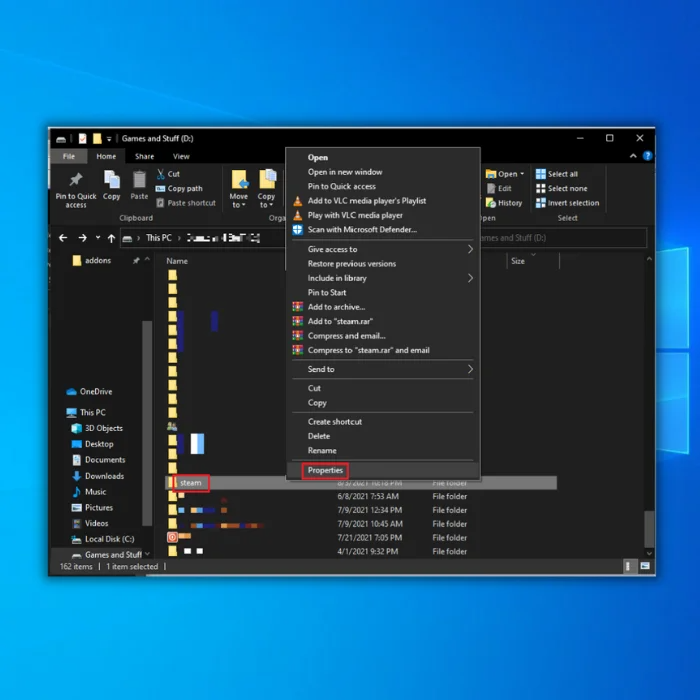
- فولڈر کی خصوصیات میں، "سیکیورٹی" اور "ایڈوانسڈ" پر کلک کریں۔

- جدید سیکیورٹی آپشنز میں، پہلی اور دوسری قطاروں پر کلک کریں اور "ترمیم کریں" پر کلک کریں۔ 7 ان اقدامات کو انجام دینے کے بعد حل ہو جاتا ہے۔
ہمارے آخری الفاظ
جیسا کہ آپ نے دیکھا ہے، اگر آپ کو بھاپ کی خرابی کا پیغام "مسنگ فائل مراعات" کا سامنا کرنا پڑتا ہے تو اس پر دباؤ ڈالنے کی کوئی بات نہیں ہے۔ ہم نے جو بھی مسائل حل کرنے کے طریقے فراہم کیے ہیں ان کی پیروی کرنا اور انجام دینا آسان ہے۔
اکثر پوچھے جانے والے سوالات
کیا کوئی اور مسئلہ ہے جو Steam پر فائل کی مراعات کی کمی کا سبب بن سکتا ہے؟
وہاں درست فائل مراعات نہ ہونے کے علاوہ اس مسئلے کی چند دیگر ممکنہ وجوہات ہیں۔ ایک امکان یہ ہے کہ سٹیم کی کلائنٹ فائلیں کرپٹ یا نامکمل ہو سکتی ہیں، جو استحقاق کے مسائل کا باعث بن سکتی ہیں۔ دوسرا یہ کہ آپ کا فائر وال یا اینٹی وائرس سافٹ ویئر بھاپ کو مطلوبہ فائلوں تک رسائی سے روک سکتا ہے۔ آخر میں، آپ کے ونڈوز صارف اکاؤنٹ میں کچھ مسئلہ ہو سکتا ہے جو آپ کو سٹیم کی مسنگ فائل کے مسائل کو حل کرنے کی اجازت نہیں دے رہا ہے۔
اگر مجھے سٹیم پر فائل مراعات جاری رہیں تو میں کیا کر سکتا ہوں؟
اگر آپ کے پاس فائل غائب رہتی ہے۔سٹیم پر مراعات، آپ سٹیم کو دوبارہ شروع کر سکتے ہیں یا اپنے سٹیم کلائنٹ کی تنصیب کو ٹھیک کرنے کی کوشش کر سکتے ہیں۔ ایسا کرنے کے لیے، اپنی سٹیم ڈائرکٹری میں جائیں اور تمام فائلوں کو ڈیلیٹ کر دیں سوائے Steamapps اور Userdata فولڈرز کے۔ ایک بار جب آپ یہ کر لیں، اپنے Steam کلائنٹ کو دوبارہ شروع کریں اور Steam نیٹ ورک سے جڑنے کی کوشش کریں۔ اگر آپ فائل کی گمشدہ مراعات کو ٹھیک نہیں کر سکتے ہیں تو آپ Steam سپورٹ سے رابطہ کرنے کی کوشش کر سکتے ہیں۔
میں اپنے Steam App گیم کیشے کو کیسے صاف کروں؟
اپنی Steam App گیم کیشے کو صاف کرنے کے لیے، آپ کو Steam کھولنے کی ضرورت ہوگی۔ اور نیچے دیے گئے مراحل پر عمل کریں:
سٹیم کلائنٹ چلائیں
کلائنٹ کے اوپری بائیں کونے میں "سٹیم کلائنٹ آئیکن" پر کلک کریں۔
اس سے "سیٹنگز" کو منتخب کریں۔ چھوڑیں بھاپ کی ڈائرکٹری تلاش کریں؟
بھاپ کی ڈائرکٹری تلاش کرنے کے لیے، آپ کو اپنے کمپیوٹر پر فائل ایکسپلورر تک رسائی حاصل کرنی ہوگی۔ فائل ایکسپلورر تک رسائی حاصل کرنے کے بعد، آپ کو بھاپ ڈائرکٹری کا پتہ لگانا ہوگا۔ فولڈر عام طور پر "پروگرام فائلز" فولڈر میں واقع ہوتا ہے۔ ایک بار جب آپ نے سٹیم فولڈر کا پتہ لگا لیا، تو آپ کو اسے کھولنے اور "Steam" ڈائریکٹری تلاش کرنے کی ضرورت ہے۔

